电脑怎么从Win7升级到Win10 |
您所在的位置:网站首页 › 电脑咋升级win10系统 › 电脑怎么从Win7升级到Win10 |
电脑怎么从Win7升级到Win10
|
电脑怎么从Win7升级到Win10?在Win7电脑中,用户感觉当前的系统版本不能满足自己的操作需求了,想将Win7系统升级成Win10系统,但是不知道升级的操作方法。接下来小编给大家详细介绍两种方法,帮助大家轻松将Win7升级到Win10版本。  Win7旗舰版32位下载正版iso V2023
大小:4.17 GB
软件评级:
Win7旗舰版32位下载正版iso V2023
大小:4.17 GB
软件评级: 立即下载
立即下载
Win7升级到Win10系统教程: 教程一: 1. 点击win7系统主菜单,然后打开“控制面板”。 
2. 在控制面板界面找到“系统和安全”的选项,双击进入。 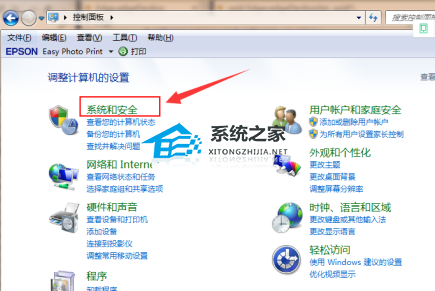
3. 在系统安全列表中找到Windows Update,单击“检查更新”。 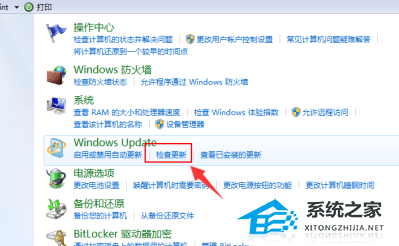
4. 接着会看到有可用的升级提示,我们单击“安装”。 
5. 整个更新过程需要通过联网下载更新包,请注意联网。最后会安装好win10系统。 
教程二:直接重新Win10系统 推荐下载 系统之家装机大师 安装方法 1. 首先,下载系统之家装机大师;下载完毕后,关闭所有的杀毒软件,然后打开软件,软件会进行提示,仔细阅读后,点击我知道了进入工具。
2. 进入工具后,工具会自动检测当前电脑系统的相关信息,点击下一步。
3. 进入界面后,用户可根据提示选择安装Windows10 64位系统。注意:灰色按钮代表当前硬件或分区格式不支持安装此系统。
4. 选择好系统后,等待PE数据和系统的下载。
5. 下载完成后,系统会自动重启系统。
6. 重启系统后,系统会默认进入PE环境,进入后,系统将会自动进行备份还原,等待完成。
7. 系统备份还原完成后,会开始系统自动安装,安装完成自动重启后即可进入系统。
以上就是系统之家小编为你带来的关于“电脑怎么从Win7升级到Win10”的全部内容了,希望可以解决你的问题,感谢您的阅读,更多精彩内容请关注系统之家官网。 |
【本文地址】
今日新闻 |
推荐新闻 |






